
cad怎么导出pdf?教你cad导出pdf的详细操作方法
时间:2025-02-22 来源:系统宝 人气:
cad怎么导出pdf?当我们在使用cad制图软件完成制图后或者在得到了cad文件打开后(当然也有用户打不开cad格式文件)的情况下该如何将其转换为pdf格式文档呢?其实cdr转成pdf并不难,只要电脑上有相应的工具就可以实现了,下面winwin7小编给大家分享介绍下cad导出pdf格式文件的详细操作方法!
cad导出pdf的详细操作方法
使用浩辰CAD
1、在CAD状态下打印,选打印机名称:DWG TO PDF,即转化为PDF图形,点打印保存为PDF图形;
2、输出图形,可以从文件--输出--另存为PDF图形文件。
使用AutoCAD
1、打开需要编辑的CAD文件;
2、在左侧工具栏中选择“输出”功能;
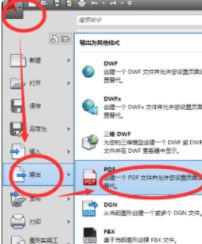
3、在输出弹框中选择“PDF”选项;
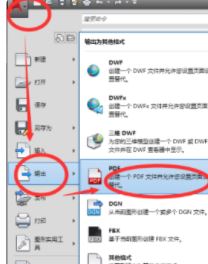
4、在输出选择窗口设置到处图纸范围;
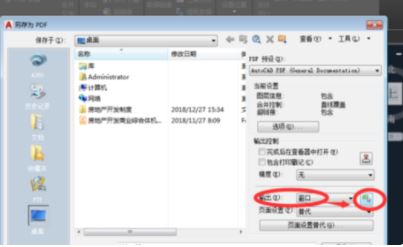
5、在页面设置菜单,选择“替代”选项;
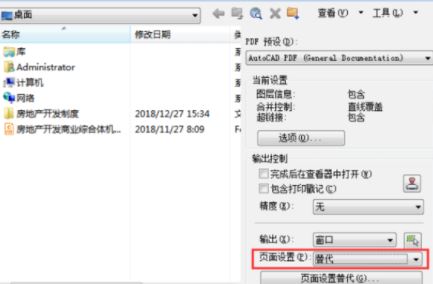
6、设置打印样式表为“acad.ctb”,点击“确定”,这样就将CAD文件导出成PDF文件;
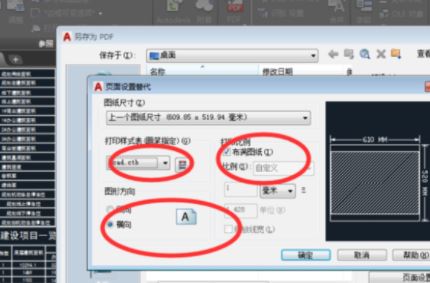
以上便是winwin7给大家分享介绍的cad导出pdf的详细操作方法,有需要的用户快来试试吧~
相关推荐
- DeepSeek怎么本地部署-DeepSeek本地部署教程详解
- 如何删除Word中的空白页-Word空白页删除方法
- IDM怎么添加到Edge浏览器-Edge浏览器怎么添加IDM扩展
- 雷神加速器怎么免费加速Steam-雷神加速器免费加速Steam商店教程
- 知犀思维导图使用方法-知犀思维导图电脑版进阶技巧
- Geekbench6怎么测试-Geekbench6电脑版使用教程
- 亚马逊prime游戏怎么领-2024亚马逊11月3A游戏领取教程
- 纯纯写作怎么换字体-纯纯写作更换自定义字体教程
- Captura怎么设置中文-Captura录屏软件设置中文教程
- 汽水音乐电脑版怎么设置桌面歌词-汽水音乐电脑版设置桌面歌词教程
教程资讯
软件教程排行

系统教程
- 1 Rufus制作Win10启动盘教程(步骤详解)
- 2 Win11系统安装教程|Win11原版安装教程步骤详解
- 3 华硕主板BIOS设置固态硬盘启动顺序为第一启动硬盘教程
- 4 Aptio Setup Utility BIOS设转置U盘启动教程
- 5 电脑怎么进pe系统?进U盘PE系统方法
- 6 Win10系统改装Win7无法启动的原因和解决方法
- 7 苹果电脑怎么删除MAC系统装Win10单系统(解决无法从U盘启动PE)
- 8 电脑怎么把硬盘模式RAID改成AHCI?
- 9 AHCI和RAID有什么区别?AHCI和RAID哪个好
- 10 联想电脑Win10改Win7方法(BIOS设置+U盘启动)联想电脑Win10改Win7教程












